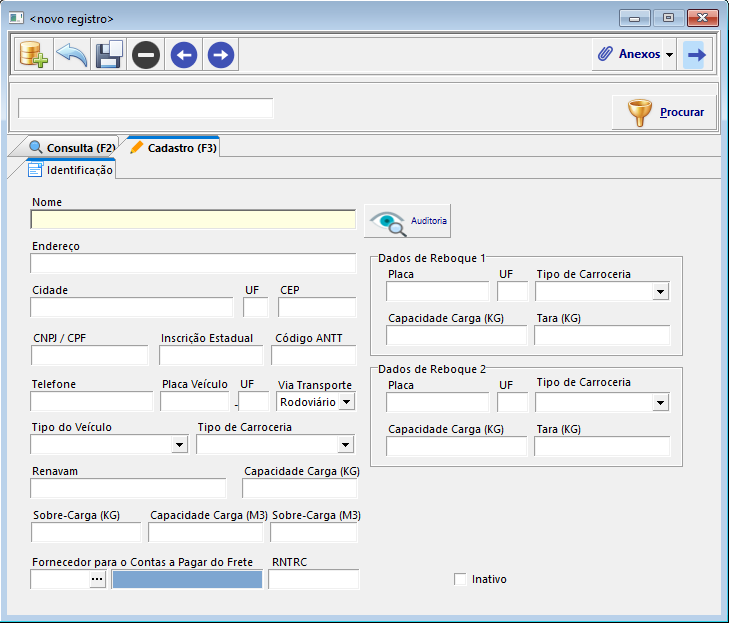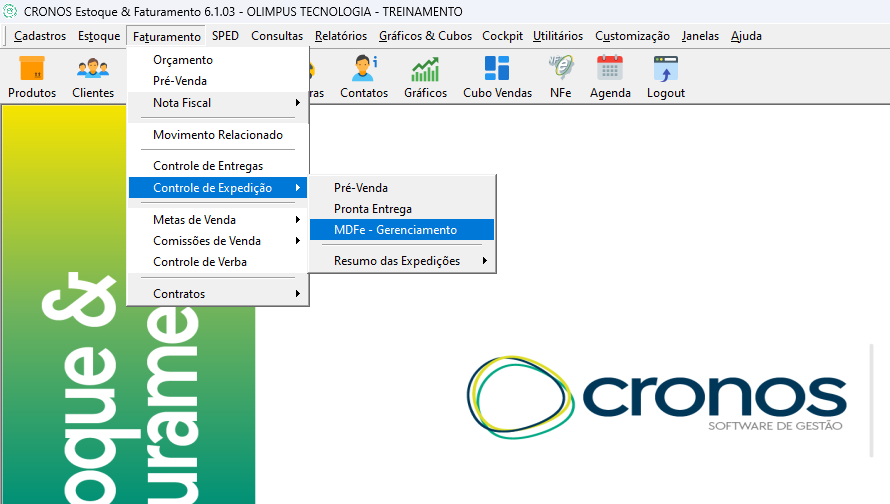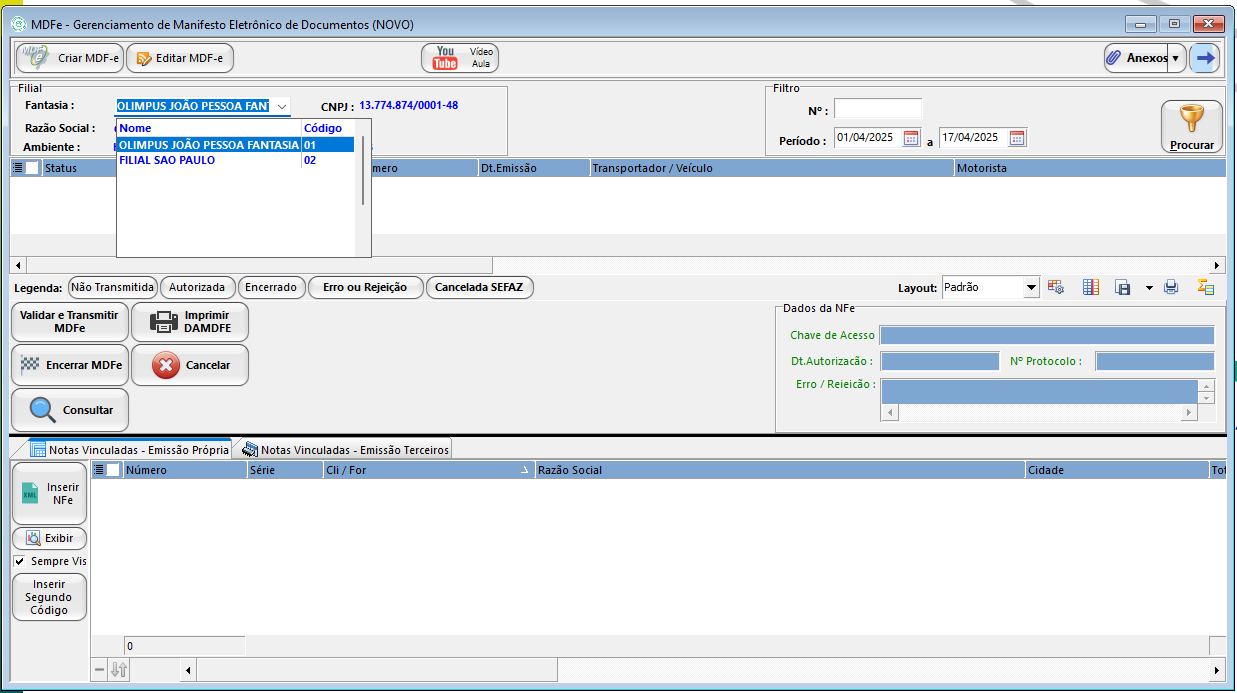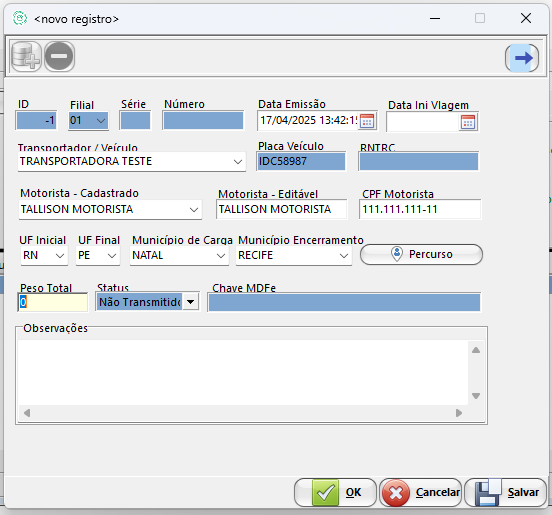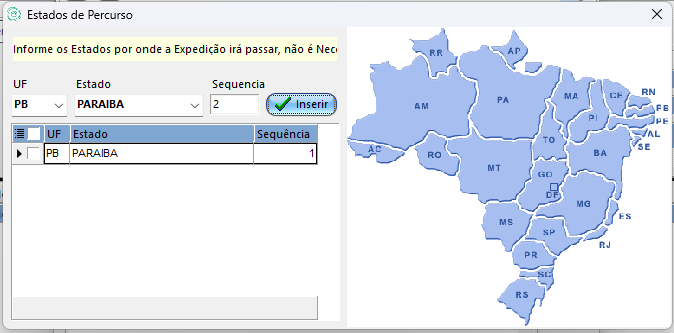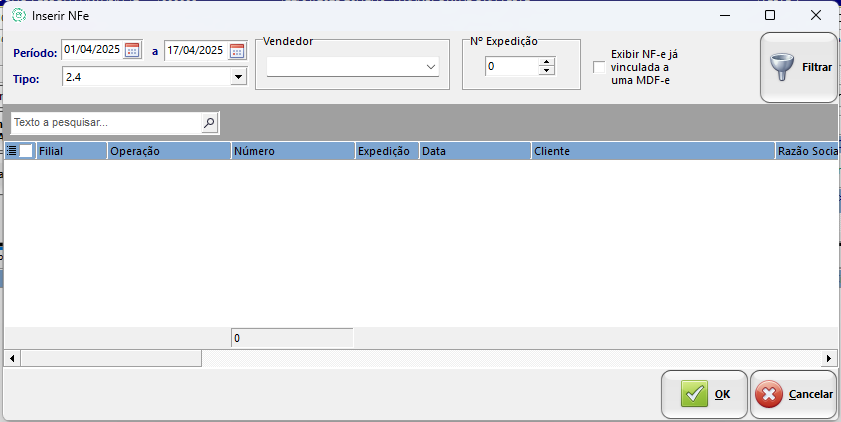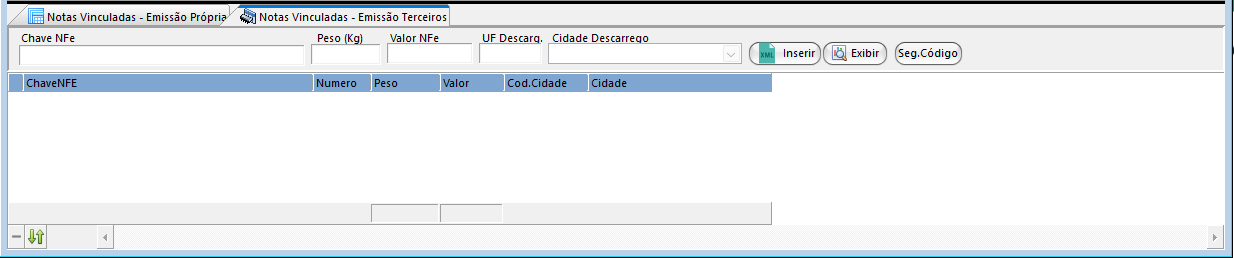MDFe - Gerenciamento
1. Cadastro de Motorista
Cadastro de Novo Motorista
- Na tela "Funcionários", clique no ícone "Inserir" localizado no canto superior esquerdo.
- Preencha os seguintes campos obrigatórios:
- Nome Reduzido
- Nome Completo
- CPF
- Filial
- Tipo: Selecione a função "Motorista"
- Salve o cadastro.
2. Cadastro de Transporte
O transporte pode ser realizado por uma transportadora contratada ou por um veículo próprio da empresa.
Acesso ao Cadastro
Preenchimento de Dados Obrigatórios
- Nome: Se for uma uma transportadora, insira o nome da empresa. Caso seja veículo próprio, insira a identificação do veículo (exemplo: "Caminhão Branco").
- Endereço
- Cidade
- UF
- CEP
- Placa do Veículo
- Tipo de Carroceria
- Tipo do Veículo
- Renavam
Cadastro de Reboque
- Para caminhões com reboque, preencha os dados do reboque no campo lateral "Dados de Reboque 1 e Dados de Reboque 2".
3. Criação de um Novo MDF-e
Acesso ao Módulo
- Faturamento > Controle de Expedição > MDF-e – Gerenciamento
- Selecione a filial para emissão do MDF-e.
Criação do MDF-e
- Clique em "Criar MDF-e".
- Informe a data de início da viagem.
- Selecione a transportadora cadastrada:
- A placa do veículo será preenchida automaticamente.
- Defina o motorista:
- Caso seja um motorista cadastrado, basta selecioná-lo.
- Se for uma transportadora contratada, informe manualmente Nome e CPF do motorista.
Definição da Rota
- Informe o Estado de Início e o Estado de Destino.
- Informe os Municípios de Origem e Destino.
- Caso os estados informados não sejam fronteiriços, registre o percurso:
- Clique no botão "Percurso" e adicione os estados intermediários da rota.
- Clique em "Salvar" e depois em "OK".
Caso as Notas Fiscais inseridas sejam para estados diferentes (Ex.: Em uma carga saindo do RN com notas com destino final para PB e PE), deve-se criar dois manifestos. Um para cada Estado.
4. Vinculação de Notas Fiscais ao MDF-e
Notas de Emissão Própria
- Clique em "Inserir NFe".
- Filtre as notas fiscais utilizando os seguintes critérios:
- Período de Emissão
- Tipo de Movimento
- Vendedor
- Número de Expedição
Notas Emitidas por Terceiros
- Acesse a aba "Notas Vinculadas – Emissão Terceiros".
- Preencha os seguintes campos:
- Número da Chave da Nota Fiscal
- Peso
- Valor
- Estado de Descarrego
- Cidade de Descarrego
- Clique em "Inserir".
5. Emissão do MDF-e
- Após inserir todas as notas fiscais, clique em "Validar e Transmitir MDF-e".
- Imprima o Documento Auxiliar do MDF-e (DAMDF-e).
6. Videoaula - Emissão de MDFe
Caso ainda tenha mais alguma dúvida sobre o processo, temos também uma videoaula demonstrando todos os passos citados anteriormente: